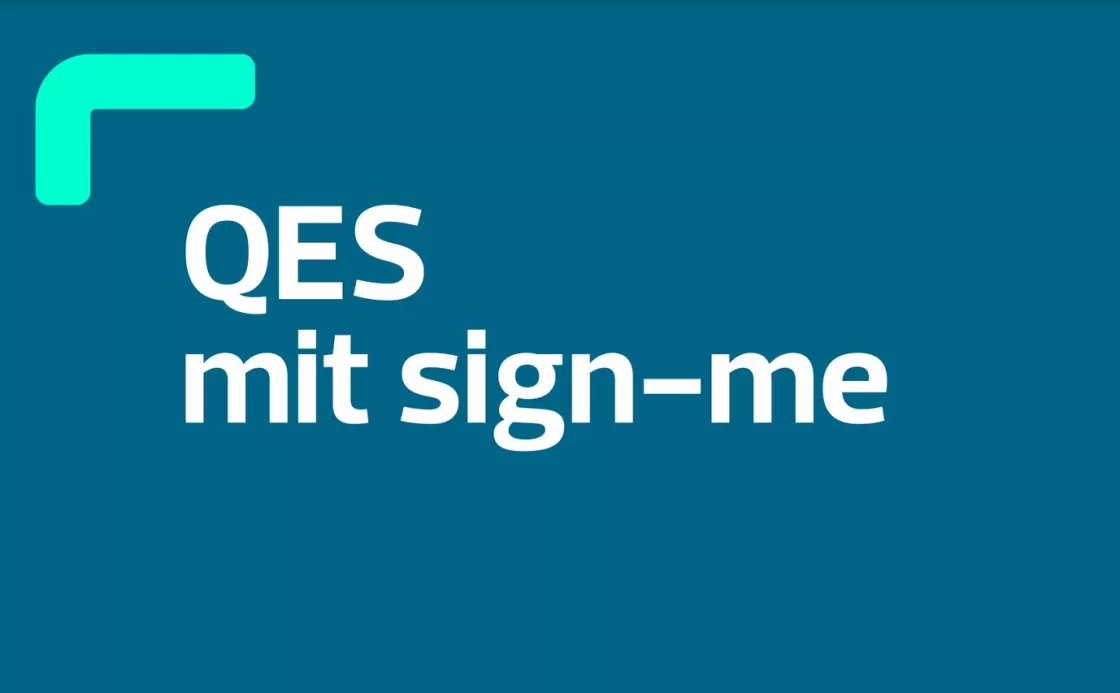sign-me
Bei Fragen zu sign-me helfen wir Ihnen gerne. Möchten Sie wissen, welche Anforderungen sign-me an Ihre Systemumgebung stellt? Dann sind Sie hier richtig. Wir bieten Ihnen hilfreiche Tipps, Sicherheitshinweise und Informationen rund um die sign-me-Software.
Registrierung
Um sich im sign-me-Portal als selbstständiger oder privater Nutzer zu registrieren, rufen Sie das Portal über www.sign-me.de auf. Sie werden anhand der folgenden Schritte durch den Prozess geführt:
- Klicken Sie auf „Registrieren“.
- Geben Sie Ihre Daten in das Formular zur Registrierung ein und bestätigen Sie die Eingabe mit „Weiter“.
Hinweis: Bitte verwenden Sie Ihre persönlichen Daten, wie sie in Ihrem Ausweisdokument, das später zur Identifizierung verwendet wird, eingetragen sind.
- Sie erhalten unmittelbar eine E-Mail mit einem Bestätigungslink. Öffnen Sie diese E-Mail in Ihrem persönlichen E-Mail-Postfach und klicken Sie auf den Link, um Ihre Registrierung abzuschließen.
Hinweis: Sollten Sie keine E-Mail von D-Trust erhalten haben, prüfen Sie bitte Ihren Spam-Ordner.
Sie sind nun erfolgreich registriert und können sich auf www.sign-me.de einloggen. Bevor Sie mit sign-me fortgeschritten oder qualifiziert signieren können, ist eine einmalige Identifizierung notwendig.
Insbesondere Anwender aus dem Firmen- oder Behördenumfeld nutzen sign-me häufig innerhalb eines vorgegebenen Signaturprozesses. Bei der ersten Nutzung werden Sie in der Regel direkt aus diesem Signaturprozess heraus zur einmaligen Registrierung und Identifizierung geleitet (sogenannte In-band-Identifizierung).
Für die Registrierung werden die folgenden persönlichen Daten erfasst:
- Vorname
- Nachname
- Mobilfunknummer (inkl. Ländervorwahl)
- E-Mail-Adresse
- Passwort
Zur Verarbeitung der personenbezogenen Daten ist es erforderlich, dass Sie bei der Registrierung für Ihr sign-me-Konto der Datenschutzerklärung zustimmen. Bitte geben Sie alle personenbezogenen Daten so an, wie diese auf Ihrem Ausweisdokument erscheinen, das später zur Identifizierung genutzt wird. Weitere Daten wie akademischer Titel, Nationalität und Wohnadresse werden bei der Identifizierung ergänzt.
Wie Sie sich erfolgreich bei sign-me registrieren und identifizieren, erfahren Sie in unserem Video.
Identifizierung
Die Identifizierung von selbstständigen oder privaten Nutzern erfolgt nach dem Login auf www.sign-me.de über den Menüpunkt „Identifizieren“.
Es stehen die folgenden Verfahren zur Verfügung:
- eID-Verfahren (D-Trust-Lösung AusweisIDent über Online-Ausweisfunktion, derzeit kostenfrei)
- VideoIdent-Verfahren (identity.TM Lösung, Kosten in Höhe von 50 Coins)
Insbesondere Anwender aus dem Firmen- oder Behördenumfeld nutzen sign-me häufig innerhalb eines vorgegebenen Signaturprozesses. Bei der ersten Nutzung werden sie in der Regel direkt aus diesem Signaturprozess heraus zur einmaligen Registrierung und Identifizierung geleitet.
Es stehen die folgenden Verfahren zur Verfügung:
- eID-Verfahren (D-Trust Lösung AusweisIDent über Online-Ausweisfunktion)
- VideoIdent-Verfahren (identity.TM Lösung)
- POS-Ident-Verfahren (vor Ort-Identifizierung über geschulte Mitarbeiter der Organisation)
In den Fachanwendungen wird eventuell nur eine Auswahl der möglichen Verfahren angeboten. Die Kosten werden dabei in der Regel von der Organisation übernommen, aus der die Signaturanfrage vorgenommen wurde. Nutzer müssen kein Guthaben erwerben. Eine separate Registrierung der Nutzer im sign-me Portal ist nicht notwendig.
Für die Identifizierung über die Online-Ausweisfunktion benötigen Sie Ihren gültigen Personalausweis mit freigeschalteter eID-Funktion und Ihre PIN.
Sie werden Schritt für Schritt durch den Identifizierungsprozess geleitet. Bitte starten Sie die AusweisApp auf Ihrem Desktop-PC oder Laptop vor der Nutzung. Auf mobilen Endgeräten muss die App installiert sein und wird automatisch bei Nutzung aktiviert.
Folgendes müssen Sie auf den genutzten Geräten sicherstellen:
- Die AusweisApp muss auf dem genutzten Endgerät installiert sein. Diese wird unter dem Link https://www.ausweisapp.bund.de/download kostenfrei zur Verfügung gestellt.
- Wenn Sie sich mithilfe eines mobilen Endgeräts (Smartphone oder Tablet) identifizieren möchten, muss dieses Gerät über eine NFC-Schnittstelle verfügen. Eine Liste der kompatiblen Geräte finden Sie unter folgendem Link: www.ausweisapp.bund.de/mobile-geraete/.
- Wenn Sie sich mithilfe eines Desktop-PCs oder Laptops identifizieren möchten, benötigen Sie einen Kartenleser für den Personalausweis.
Eine ausführliche Hilfestellung bei Problemen finden Sie zusätzlich unter: https://www.ausweisapp.bund.de/faq.
Sie haben die Möglichkeit, Ihren Online-Ausweis jederzeit kostenfrei beim zuständigen Bürgerservice Ihrer Kommune zu aktivieren.
Sollten Sie Ihre PIN vergessen oder verlegt haben, können Sie dort auch kostenfrei eine neue PIN setzen lassen. Die für Sie zuständige Behörde finden Sie unter www.behoerdenfinder.de
Eine ausführliche Hilfestellung bei Problemen finden Sie zusätzlich unter: https://www.ausweisapp.bund.de/faq
Die AusweisApp unterstützt neben dem deutschen Personalausweis auch den elektronischen Aufenthaltstitel (eAT) sowie die eID-Karte für Bürgerinnen und Bürger der EU und des EWR.
Die Identitätsprüfung erfolgt in einer durch unseren Partner identity.TM angebotenen Videokonferenz, die zwischen Ihnen und einem fachkundigen VideoIdent-Agenten durchgeführt wird. Das VideoIdent-Verfahren ist eIDAS-konform und auf seine Sicherheit hin bestätigt. Ihre persönlichen Daten sind dabei jederzeit geschützt.
Für das VideoIdent-Verfahren benötigen Sie einen Desktop-PC, einen Laptop, ein Smartphone oder ein Tablet. Ferner benötigen Sie
- Kamera und Mikrofon im Endgerät
- eine stabile Internetverbindung
- Ihr gültiges Ausweisdokument
- ein Mobilfunktelefon zum Empfang von SMS TANs.
Für das VideoIdent-Verfahren empfiehlt sich eine Verwendung der identity.TM App (identity online). Wenn Sie die App auf Ihrem Mobilgerät nutzen, scannen Sie bitte den dargestellten QR-Code. Die App startet automatisch. Sie werden zur Installation der App geleitet, falls diese noch nicht auf Ihrem Endgerät installiert ist. In der App werden Sie Schritt für Schritt durch den Identifizierungsprozess geleitet.
Das VideoIdent-Verfahren unterstützt Browser auf den Betriebssystemen Windows, Android und iOS. Bitte nutzen Sie auf einem Desktop-PC oder einem Laptop:
- Mozilla Firefox
- Safari
- Google Chrome,
- Microsoft Edge
- Opera
Der Internet Explorer von Microsoft wird nicht unterstützt.
Über ein Tablet oder Smartphone ist die Nutzung von
- Google Chrome für Android-Geräte und
- Safari für iOS-Geräte möglich.
Eine für sign-me erforderliches Video-Identifizierung kann bei unserem Identifizierungsdienstleister identity.TM in Deutsch und Englisch vorgenommen werden. Wenn im Browser, in dem Sie sign-me verwenden eine andere Sprache als Deutsch eingestellt ist, werden Sie automatisch zu einem Agenten von identity.TM durchgestellt, der eine englische Identifizierung durchführen kann.
PoS-Ident ist ein Identifizierungsverfahren, bei dem ein geschulter Mitarbeiter eines Unternehmens oder einer Behörde die Nutzer direkt vor Ort identifiziert. Um als Organisation PoS-Ident anzubieten, müssen folgende Voraussetzungen erfüllt sein:
- Die Organisation schließt als D-Trust Kunde einen Vertrag mit identity.TM ab.
- Die identifizierende Person hat an einer Online-Schulung teilgenommen.
- Die identifizierende Person wurde selbst einmal identifiziert.
- Auf dem Endgerät der identifizierenden Person ist die PoS-Software installiert.
- Der Nutzer hat ein Mobilfunktelefon.
In der Regel kann das PoS -Ident-Verfahren in wenigen Minuten abgeschlossen werden. Dazu meldet sich die identifizierende Person über die PoS-Software am Portal von identity.TM an. Die persönlichen Daten des Nutzers werden erfasst und dessen Ausweisdokument wird fotografiert. Der Nutzer prüft die erfassten Daten und stimmt deren Weiterverarbeitung mit einer SMS TAN zu. Die identifizierende Person gleicht das Foto des Ausweisdokuments ab, übermittelt anschließend die geprüften Daten und bestätigt sie mit einer SMS TAN.
identity.TM überprüft die erfassten Daten und bestätigt im Anschluss die erfolgreiche Identifizierung des Nutzers.
Hinweis: Für Informationen zu Kosten und zur Durchführung des PoS-Ident-Verfahrens nehmen Sie bitte Kontakt zu vertrieb@d-trust.net auf.
Die Identifizierung ist so lange gültig wie der verwendete Ausweis, mindestens jedoch zwei Jahre. Sie sehen diese Identifizierungsgültigkeit im sign-me Portal unter dem Menüpunkt „Identifizieren“. Die Gültigkeitsdauer der Zertifikate hängt vom Typ der Identifizierung ab. Abgelaufene Zertifikate werden vor einer weiteren Signatur automatisch neu erstellt, wenn die Identifizierung noch gültig ist.
Wie die elektronische Signatur (QES) mit sign-me – dem digitalen Service für Ihre sichere Online-Unterschrift – funktioniert, erfahren Sie Schritt für Schritt in unserem Video.
Signaturen mit sign-me erstellen
Mit sign-me kann in den Signaturniveaus einfache elektronische Signatur (EES), fortgeschrittene elektronische Signatur (FES) oder qualifizierte elektronische Signatur (QES) unterzeichnet werden. Bitte beachten Sie, dass ausschließlich eine Signatur mit QES der gesetzlichen Schriftform in Deutschland gleichgestellt ist.
Nach Ihrer Identifizierung über eines der angebotenen Identifizierungsverfahren können Sie sofort einfach, fortgeschritten und qualifiziert elektronisch unterschreiben.
Sign-me unterstützt die gängigen Browser der Betriebssysteme Windows, Android und iOS. Das sind:
- Mozilla Firefox
- Google Chrome
- Microsoft Edge
- Safari
- Opera
Der Internet Explorer von Microsoft wird nicht unterstützt.
Ja. Sie können im sign-me-Portal bis zu 16 Dokumente gleichzeitig hochladen. Bitte beachten Sie, dass ausschließlich PDF/A-Dateien signiert werden können. Alle Dokumente zusammen dürfen maximal 10 MB groß sein.
Für jedes Dokument fällt im sign-me Portal der einzelne Preis für eine Signatur an. Signieren Sie beispielsweise in einem Arbeitsgang zwei Dokumente mittels QES werden hierfür 10 Coins aus Ihrem sign-me Account verwendet. Eine QES wird mit 5 Coins berechnet.
Hinweis: Sollte Ihre PDF-Datei nicht im PDF/A-Format vorliegen, können Sie sie mittels eines PDF-Druckers in ein PDF/A-Format umwandeln.
Im sign-me-Portal können ausschließlich PDF/A-Dateien signiert werden. Diese dürfen maximal 10 MB groß sein.
Hinweis: Sollte Ihre PDF-Datei nicht im PDF/A-Format vorliegen, können Sie sie mittels eines PDF-Druckers in ein PDF/A-Format umwandeln.
Bei der Anbindung über das API an einen eigenen Prozess oder den Workflow eines Partners ist es möglich PDF/A-Daten oder Hash-Werte von Dokumenten an sign-me zur Signatur zu übergeben.
Nach Log-in in Ihr sign-me-Konto auf dem Webportal steht Ihnen im Menü der „Signaturverlauf“ zur Verfügung. Hier wird eine Dokumentenhistorie angezeigt. Es stehen die letzten signierten Dokumente nochmals zum Abruf zur Verfügung. Sie können diese bei Bedarf erneut herunterladen.
Die in der Historie zur Verfügung gestellten Daten reichen maximal fünf Tage zurück. Nach Ablauf dieser Frist werden die Dokumente aus Datenschutzgründen im sign-me System gelöscht.
Nach Log-in ihr sign-me-Konto auf dem Webportal steht Ihnen im Menü der „Signaturverlauf“ zur Verfügung. Hier können Sie Signaturvorgänge, die vor Ende des Prozesses unterbrochen wurden, aufrufen und zu Ende führen.
Die in der Historie zur Verfügung gestellten Daten reichen maximal fünf Tage zurück. Nach Ablauf dieser Frist werden die Dokumente aus Datenschutzgründen im sign-me System gelöscht.
Bitte gehen Sie innerhalb des sign-me Portals auf „Eigenes PDF signieren“.
Nachdem Sie ein PDF-Dokument hochgeladen haben, können Sie die Signatur flexibel platzieren. Neben den vordefinierten Optionen (oben/unten, rechts/links) können Sie die Signatur auch frei positionieren (manuell platzieren).
Im Anschluss können Sie wählen, auf welcher Seite die Signatur erscheinen soll. Neben den vordefinierten Optionen (erste Seite/letzte Seite) können Sie bei Auswahl von „Manuell platzieren“ auch unten in der Seitenansicht eine andere Seite angeben oder dorthin navigieren.
Sollten Sie mehrere Dokumente gleichzeitig zum Signieren hochladen, platzieren Sie die Signatur für jedes Dokument einzeln.
Hinweis: Sie können die optische Platzierung einer Signatur auch weglassen. Wählen Sie dazu unter Position der Signatur auf der Seite einfach „unsichtbar“ aus. Auf die Rechtsgültigkeit Ihrer qualifizierten elektronischen Signatur hat dies keinen Einfluss. Bei der Erstellung einer qualifizierten elektronischen Signatur ist lediglich die elektronische Erfassung des zugrundeliegenden Signaturzertifikats wichtig.
Sollten Sie als Unternehmen sign-me über eine eigene Fachanwendung verwenden, können Sie über das API definieren, an welcher Stelle das optische Signaturfeld platziert werden soll. Nutzen Sie sign-me über einen integrierten Signaturworkflow eines unserer Partner, legen Sie dort fest, an welcher Stelle im Dokument das optische Signaturfeld positioniert werden soll.
Bei der Verwendung von sign-me über das Webportal müssen die PDF-Dokumente hochgeladen werden.
Bei der Anbindung über das API an einen eigenen Workflow oder den Workflow eines Partners ist es auch möglich, nur einen Hash-Wert zum Signieren an sign-me zu übergeben. Einige der Partner-Anwendungen lassen sich auch „on-premise“ verwenden. Die Daten verbleiben damit auf dem System ihrer Organisation. Das Hochladen der Dokumente in das Partnersystem oder auf das sign-me Portal entfällt. In diesem Fall werden an sign-me immer nur Hash-Werte zur Signatur übergeben.
D-Trust kooperiert mit der Fernsignaturlösung sign-me mit verschiedenen Anbietern. Dabei ist sign-me jeweils in den entsprechenden Cloud-Service oder lokal in einer Signatursoftwarelösung integriert.
Kooperationspartnerschaften bestehen mit:
Signaturen mit sign-me freigeben (Zwei-Faktor-Authentifizierung)
Sofern Sie einen über das Portal zugänglichen Nutzeraccount haben, bietet sign-me auch die Verwendung der sign-me 2FA (Zwei-Faktor-Authentifizierung) App zur Freigabe der Signatur an. Sie finden die App zum Download unter Android im Google Play Store und unter iOS im Apple App Store. Die App muss einmal mit Ihrem sign-me Account verbunden werden. Bitte öffnen Sie hierzu im Portal www.sign-me.de die „App-Anmeldung“. Wählen Sie eine PIN für die Freigaben und scannen Sie den QR Code mit der sign-me 2FA App.
Die Verwendung der App ist intuitiv – beim Signieren wählen Sie „Signieren mit App“, die App öffnet sich automatisch auf dem Smartphone und fordert Sie auf, die Signatur mit Ihrer PIN freizugeben.
Eine gesperrte/vergessene PIN kann durch eine erneute App-Anmeldung entsperrt werden. Um eine neue PIN zu vergeben, starten Sie bitte eine neue Anmeldung für Ihr Mobiltelefon im Portal www.sign-me.de unter „App-Anmeldung“. Die Verwendung der App ist intuitiv – beim Signieren wählen Sie „Signieren mit App“, die App öffnet sich automatisch auf dem Smartphone und fordert Sie auf, die Signatur mit Ihrer PIN freizugeben.
Möchten Sie, z. B. nach einem Wechsel des Smartphones, ein anderes Gerät verwenden, starten Sie bitte im Portal www.sign-me.de unter „App-Anmeldung“ eine neue Anmeldung. Die Verbindung mit dem alten Gerät wird dadurch aufgehoben. Es ist nicht möglich mehrere Mobilfunkgeräte mit dem gleichen Account zu verbinden.
D-Trust empfiehlt die komfortable Nutzung der Signaturfreigabe über die sign-me-2FA (Zwei-Faktor-Authentisierung) App. Sollte eine Nutzung nicht möglich sein, können Sie sich für das SMS-TAN Verfahren entscheiden. Das SMS-TAN Verfahren ist voreingestellt, wenn Sie neu bei sign-me starten. Sie müssen für die Aktivierung keine zusätzlichen Schritte vornehmen.
Wenn Sie statt der Nutzung der sign-me 2FA App wieder am SMS-TAN Verfahren teilnehmen wollen, starten Sie bitte im Portal www.sign-me.de unter „App-Anmeldung“ eine neue Anmeldung. Bitte fordern Sie eine TAN an, schließen den Prozess aber nicht ab. Um den Prozess abzubrechen, wählen Sie nach der TAN Eingabe den Button „Zurück“. Sie werden dann auf die sign-me Startseite umgeleitet.
Damit ist das SMS-TAN Verfahren wieder aktiviert. Eine Verwendung der App ist abgeschaltet. Sie können diese jederzeit reaktivieren.
D-Trust empfiehlt die komfortable Nutzung der Signaturfreigabe über die sign-me-2FA (Zwei-Faktor-Authentisierung) App. Erste Alternative zur App-Nutzung sollte das SMS-TAN Verfahren über ein Mobilfunkgerät sein. Sollte weder eine Nutzung der App noch des SMS-TAN Verfahrens möglich sein, kann bei der Registrierung eine deutsche Festnetznummer für die Zwei-Faktor-Authentisierung der Signaturen angegeben werden.
Wird eine Festnetznummer angegeben, so muss zusätzlich eine PIN für den Zugriff auf die Festnetz-TAN angegeben werden. In diesem Fall klingelt bei Auslösen der qualifizierten Signatur das angegebene Festnetztelefon. Bevor die Festnetz-TAN für den Signaturvorgang per Sprachmodul angesagt wird, muss die Eingabe der selbst vergebenen PIN über das Tastenfeld des Telefons erfolgen.
Es gibt bei sign-me Kunden, deren Vertrag eine verpflichtende Nutzung der 2FA App vorsieht. Davon betroffen können beispielsweise Nutzer im Gesundheitswesen sein. Für diese Nutzer wird die Anforderung einer SMS TAN mit einer Fehlermeldung zurückgewiesen. In diesem Fall registrieren Sie bitte im Portal www.sign-me.de die 2FA App über den Menüpunkt „App-Anmeldung“.
Eine Mobilfunknummer oder deutsche Festnetznummer muss direkt bei der Registrierung angegeben werden und wird bei der Identifizierung überprüft.
Der Wechsel auf eine andere Rufnummer ist möglich, hat jedoch zur Folge, dass eine erneute Identifizierung erforderlich ist. Dies kann kostenpflichtig sein und kann nicht rückgängig gemacht werden. Erst nach der erneuten Identifizierung können Sie über sign-me wieder signieren.
Um die hinterlegte Rufnummer zu ändern, gehen Sie bitte wie folgt vor:
- Melden Sie sich mit Ihrem Nutzernamen auf www.sign-me.de an.
- Rufen Sie den Eintrag "Einstellungen" → "Mobilfunknummer" auf.
- Geben Sie die neue Rufnummer im vorgesehenen Feld ein und übernehmen Sie die Änderung durch "Speichern".
Es ist weder im sign-me Portal noch über eine Fachanwendung möglich, ein verschlüsseltes Dokument hochzuladen und zu signieren.
Die Sicherheit ist bei der Verwendung des sign-me Portals gewährleistet. Der Zugriff über das Internet erfolgt TLS-verschlüsselt. Des Weiteren wird jede PDF-Datei auf den sign-me-Server in den Sicherheitsbereich des D-Trust-Rechenzentrums hochgeladen. Zugriff auf das sign me-System haben grundsätzlich nur autorisierte Administratoren. Die signierten Dokumente werden nach fünf Tagen gelöscht.
Persönliche Daten, Verträge und Datenschutz
Sie können Ihre Personendaten jederzeit in Ihrem sign-me-Konto unter dem Menüpunkt „Personendaten“ anpassen. Wenn Sie bereits identifiziert sind und Ihre Personendaten (inkl. Mobilfunknummer) ändern, müssen Sie sich erneut identifizieren. Dies kann kostenpflichtig sein. Erst nach erfolgter Identifizierung können Sie wieder signieren.
Wenn Sie sign-me über das Portal nutzen, wählen Sie nach dem Speichern Ihrer geänderten Personendaten den Menüpunkt „Identifizieren“ und folgen den Anweisungen.
Wenn Sie sign-me über einen Signaturworkflow oder eine Fachanwendung verwenden und durch Datenänderung Ihre Identifizierung verloren haben, werden Sie beim nächsten Signaturvorgang in die Identifizierung geleitet.
Sie wählen Ihr Passwort zu Ihrem sign-me-Konto selbst. Das Passwort muss mindestens 12 Zeichen lang sein und mindestens einen Großbuchstaben, Kleinbuchstaben, eine Zahl und eines der Sonderzeichen !+-_*$?:#&@;~% enthalten. Achten Sie bitte auch darauf, dass sich die Zeichen möglichst nicht wiederholen.
Wenn Sie Ihr Passwort zum Log-in in Ihr sign-me-Konto vergessen haben, müssen Sie sich neu identifizieren. Dies kann kostenpflichtig sein. Erst nach erfolgter Identifizierung können Sie wieder signieren. D-Trust ist aus Sicherheitsgründen im Fall des vergessenen Zugangspassworts gezwungen, Ihr Zertifikat zu sperren und eine neue Identifizierung anzufordern.
Bei der Registrierung für Ihr sign-me-Konto wird Ihnen immer die Datenschutzerklärung zur Verfügung gestellt. Es werden nur Daten erhoben und verwendet, die nach den jeweiligen gesetzlichen Grundlagen zur Feststellung Ihrer Identität erhoben werden müssen. Bei den Identifizierungsdienstleistern werden die Daten spätestens nach sieben Tagen gelöscht, für D-Trust besteht eine Aufbewahrungspflicht.
Im Rahmen der Erstellung Ihres sign-me-Kontos (Registrierung, Identifizierung) müssen Sie der Einbeziehung folgender Dokumente zustimmen:
- AGB
- Exportbedingungen
- Certificate Policy (CP)
- Certificate Practice Statement (CPS)
- PKI-Nutzerinformation für qualifizierte Zertifikate
- Verpflichtungserklärung
Darüber hinaus wird Ihnen die Datenschutzerklärung von D-Trust und ggf. die von identity.TM zur Verfügung gestellt und Sie stimmen zu, dass für die Nutzung von sign-me Signaturzertifikate erzeugt werden. Sie können im Nachgang Ihrer Registrierung und Identifizierung alle zur Kenntnis genommenen und akzeptierten Dokumente in Ihrem sign-me-Konto unter dem Menüpunkt „Nutzungsunterlagen“ jederzeit aufrufen.
Das Löschen Ihres sign-me-Kontos kann nur durch das Call- und Support-Center von D-Trust erfolgen. Teilen Sie uns dies bitte per E Mail an support@d-trust.net mit und verwenden Sie dabei als Absender den Benutzernamen (E-Mail-Adresse) Ihres sign-me-Kontos.
Signaturzertifikate
Als Nutzer der sign-me-Fernsignatur loggen Sie sich in Ihr sign-me-Konto ein. Bitte gehen Sie auf „Einstellungen“ und „Signaturzertifikate verwalten“. Hier können Sie das Zertifikat auswählen, das gesperrt werden soll. In der Ansicht des Zertifikats finden Sie den Button „Sperren“. Nach der Sperrung eines oder aller Zertifikate, werden diese neu erzeugt, wenn Sie ein weiteres Dokument signieren und Ihre Identifizierung noch gültig ist. Sie können den Identifizierungsstatus auf der Startseite unter dem Punkt „Identifizieren“ einsehen. Wenn die Identifizierung nicht mehr gültig ist, werden neue Zertifikate nur nach erneuter Identifizierung erstellt, das kann kostenpflichtig
sein.
Sie können in Ihrem sign-me-Konto unter „Einstellungen“ den Menüpunkt „Verzeichnis“ auswählen. Hier entscheiden Sie durch Anklicken der Checkbox „Signatur-Zertifikate in Zukunft veröffentlichen“, ob Sie Ihre zukünftigen Signaturzertifikate im Verzeichnisdienst von D-Trust veröffentlichen lassen wollen. Interessierte Partner, die von Ihnen eine Signatur anfordern möchten, bekommen über den Verzeichnisdienst Auskunft, über welche Signatur-Zertifikate Sie verfügen.
Das Verzeichnis enthält Informationen über jedes ausgestellte Signatur-Zertifikat. Es ist ähnlich einem Telefonbuch für Signaturzertifikate. Auch ohne Veröffentlichung der Zertifikate im Verzeichnis ist sign-me in vollem Umfang nutzbar.
Nutzer mit Langzeitzertifikaten, die zum Beispiel bei einer Identifizierung durch eID ausgestellt werden, bekommen einige Tage vor Ablauf der Gültigkeit eine Mail. Wenn die Identifizierung noch gültig ist werden diese Zertifikate von sign-me bei der nächsten Signaturanforderung automatisch neu ausgestellt. Sie als Nutzer müssen nichts unternehmen. Nutzer sehen ihre Identifizierungsgültigkeit im Webportal unter dem Menüpunkt „Identifizieren“. Die Gültigkeitsdauer der Zertifikate hängt vom Typ der Identifizierung ab.
Zertifizierung
D-Trust ist gemäß eIDAS ein qualifizierter Vertrauensdienstanbieter, der u.a. die qualifizierte Signatur anbieten darf und in der European Trusted List aufgeführt wird. Die zuständige Akkreditierungsstelle ist die Bundesnetzagentur, die Konformitätsbewertungsstelle ist der TÜV IT, das Zertifikat finden Sie hier.
Validierung
Öffnen Sie das signierte PDF-Dokument in einem PDF-Viewer, der eine eIDAS-Validierung unterstützt, z. B. unter Windows im Adobe Acrobat Reader DC. Alternativ stellt die Software den digiSeal reader von secrypt kostenfrei zur Verfügung.
Nach Öffnen des Unterschriftsfensters sehen Sie:
- dass der Aussteller ein eIDAS-qualifizierter Vertrauensdiensteanbieter aus der EU-Vertrauensliste , wie z. B. D-Trust, ist,
- dass die Unterschriften das Niveau „qualifiziert“ haben,
- dass diese gegebenenfalls mit eingebetteten qualifizierten Zeitstempeln versehen sind und
- dass die Unterzeichner die angegebenen Personen sind.
Bei der Nutzung mobiler Endgeräte unter Android oder iOS kann es bei den Validierungsmöglichkeiten Einschränkungen geben.
Sowohl bei der Signatur über das sign-me Webportal als auch über angebundene Workflow-Systeme wird ergänzend zur qualifizierten elektronischen Signatur ein eingebetteter qualifizierter Zeitstempel verwendet, der eine Langzeitvalidierung der Signatur ermöglicht.
Kosten und Signaturguthaben
sign-me kann über eine Workflow-Anwendung eines Unternehmens genutzt werden, z. B. im Rahmen von Kreditverträgen, Versicherungspolicen, Zeitarbeitsverträgen oder Anträgen bei Behörden. Aus dieser Anwendung heraus können Dritte zur Nutzung von sign-me aufgefordert werden. In diesem Fall ist die Nutzung für die Unterzeichnenden in der Regel kostenlos. Das gilt sowohl für die zu leistenden Signaturen als auch für eine eventuell notwendige Identifizierung. Die Leistung wird den Unternehmen oder Behörden in Rechnung gestellt, die die Anwendung für Dritte anbieten.
Wenn Sie als Privatperson sign-me über das Webportal verwenden, müssen Sie sich einmalig registrieren. Im Anschluss an die Registrierung erhalten Sie 10 sign-me Coins. Mit diesen Coins können Sie innerhalb des sign-me Portals für geleistete Signaturen bezahlen. Voraussetzung für die Signatur ist eine Identifizierung. Im Anschluss können Sie qualifiziert (5 Coins pro Signatur), fortgeschritten (2 Coins pro Signatur) und einfach (kostenlos) signieren.
Die Identifizierung über die Online-Ausweisfunktion (AusweisIDent) im sign-me Portal ist derzeit kostenlos.
Für die Identifizierung mittels VideoIdent über unseren Partner identity.TM fallen Kosten in Höhe von 50 Coins an.
Um neue Coins bei sign-me aufzuladen, loggen Sie sich bitte in Ihren sign-me Account ein. Sie finden im Menü den Link „Aufladen“. Hierüber gelangen Sie direkt zum Shop unseres Partners REINER SCT .
Bitte geben Sie auch bei REINER SCT Ihren sign-me Benutzernamen (E-Mail-Adresse) ein.
Im Shop von REINER SCT wählen Sie das gewünschte Coins-Paket aus. Es stehen sign-me Signatur-Guthaben in Höhe von 100 und 500 Coins zur Verfügung.
Nach dem Kauf der Guthaben, werden Ihnen die Coins unmittalbar in Ihrem Account bei sign-me zur Verfügung gestellt. Mit den Coins können Sie im sign-me Portal für die Identifizierung und für die jeweils geleisteten Signaturen bezahlen.
Verantwortlich für die Bestellung, Abwicklung und Abrechnung dieses Angebots ist REINER SCT. Bei Problemen wenden Sie sich bitte an den REINER SCT Support.
+49 (0) 30 2598-0
support@d-trust.net